版权声明:本文为博主原创文章,转载 请注明出处:https://blog.csdn.net/sc2079/article/details/90454379
- 写在前面
本科毕业设计终于告一段落了。特写博客记录做毕业设计(路面裂纹识别)期间的踩过的坑和收获。希望对你有用。
目前有:
1.Tensorflow&CNN:裂纹分类
2.Tensorflow&CNN:验证集预测与模型评价
3.PyQt5多个GUI界面设计
本篇讲GUI界面的设计。设计目标:实现用户对路面裂纹快速检测与识别,有三个界面:主界面、裂纹快速识别界面、图像处理测试界面。
- 环境配置安装
运行环境:Python3.6、Spyder、Qt Designer
依赖的模块:PyQt5、mysql等
值得注意的是:我安装PyQt5模块时,按照网上方法,如下:
pip install PyQt5
pip install PyQt5-tools
却发现找到Qt Designer的应用程序,(其实是有的,在C盘的某个角落,可以用everything小工具可以找到)。
于是乎,我就直接使用了PyQt5运行环境合集,内含Qt Designer(主要用来设计界面以及UI文件转换成PY)。
下载地址如下:
- 开始工作
1. 界面设计
打开Qt Designer:
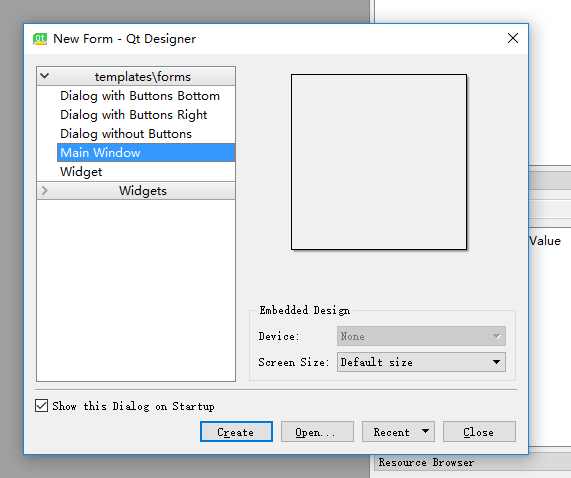
可以参照网上或书籍上关于Qt Designer的资料,简单设计三个界面,如下:
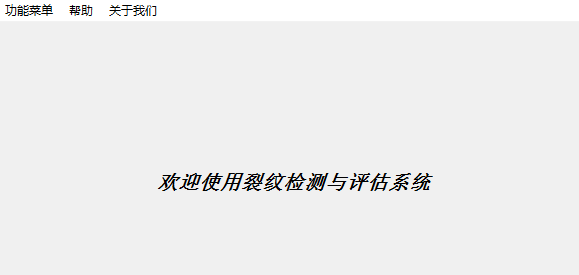
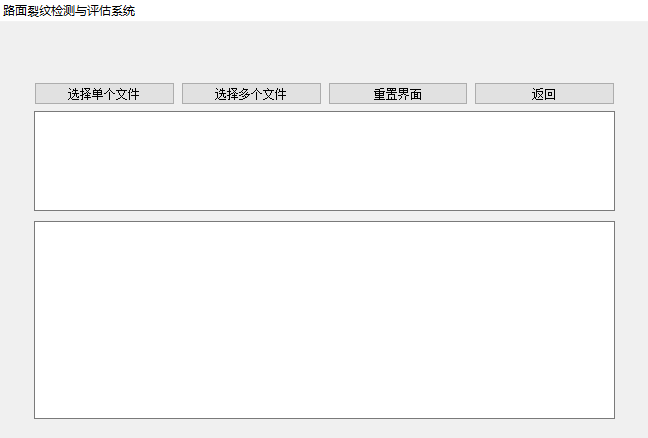
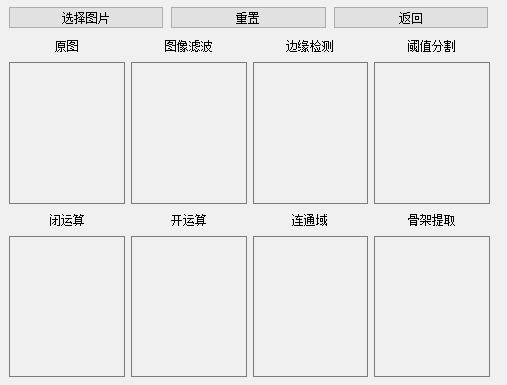
Qt Designer设计的文件后缀为.ui,需要将其转换为.py文件。打开刚才下载的PyQt5合集中的WinPython Command Prompt,输入:
pyuic5 -o D:WinPyQt5.9-32bit-3.5.3.1 estXX.py D:WinPyQt5.9-32bit-3.5.3.1 estXX.ui
即可得到界面的Python文件。
2. 界面功能实现
2.1 主界面
主界面功能比较简单,主要是用户对功能的选择以及对该系统的了解。
from PyQt5.QtWidgets import QMainWindow,QMessageBox,QApplication
from main_gui import Ui_MainWindow
import sys
import time
from PyQt5.QtGui import QPixmap
class MainWindow(QMainWindow):
def __init__(self,parent = None):
super(MainWindow,self).__init__(parent=parent)#调用父类的init
global ui
ui = Ui_MainWindow()
ui.setupUi(self)
def about_us(self):
msgBox = QMessageBox(QMessageBox.NoIcon, '关于','XX的本科毕业设计')
msgBox.setIconPixmap(QPixmap(".//icon//me3.jpg"))
msgBox.exec()
def function_exp(self):
msgBox = QMessageBox(QMessageBox.NoIcon, '功能说明','')
msgBox.exec()
def operate_exp(self):
msgBox = QMessageBox(QMessageBox.NoIcon, '操作说明','')
msgBox.exec()
def jump_to_1(self):
pass
def jump_to_2(self):
pass
def closeEvent(self, event):
reply = QMessageBox.question(self, '提醒',
"确定退出?", QMessageBox.Yes |
QMessageBox.No, QMessageBox.No)
if reply == QMessageBox.Yes:
event.accept()
else:
event.ignore()
if __name__ == '__main__':
app = 0
app = QApplication(sys.argv)
myMainWindow = MainWindow()#自定义的类例化
myMainWindow.show()
time.sleep(10)
sys.exit(app.exec_())
而对于转换的主界面的py代码(注意:本文将转换成的.py文件命名为xx_gui.py,而其对应的.py文件命名为xx_win.py),找到如下语句:
self.retranslateUi(MainWindow)
QtCore.QMetaObject.connectSlotsByName(MainWindow)
修改为:
self.retranslateUi(MainWindow)
self.crack_info.triggered.connect(MainWindow.jump_to_1)
self.img_processing.triggered.connect(MainWindow.jump_to_2)
self.function_exp.triggered.connect(MainWindow.function_exp)
self.operate_exp.triggered.connect(MainWindow.operate_exp)
self.about_us.triggered.connect(MainWindow.about_us)
QtCore.QMetaObject.connectSlotsByName(MainWindow)
这样,主界面功能就实现了。
2.2 裂纹快速识别界面
现已经利用CNN以及图像处理技术实现了对裂纹的识别与检测。这里主要是怎么将结果显示在界面上。这里参照了博客使用PyQt5创建带文件对话框和文本对话框的ui窗口程序。
from PyQt5.QtWidgets import (QMainWindow,QApplication,QFileDialog)
from PyQt5 import QtCore
from crack_detect_gui import Ui_MainWindow2
from prediction import prediction
import sys
import threading
import time
from img_processing import img_processing
import numpy as np
from mysql_save import save_mysql
class MainWindow2(QMainWindow):
_signal=QtCore.pyqtSignal(str)#自定义信号
def __init__(self,parent = None):
super(MainWindow2,self).__init__(parent=parent)#调用父类的init
self.img_opened = False
self.imgs_opened = False
global ui
ui = Ui_MainWindow2()
ui.setupUi(self)
self.mainWindow2=ui.MainWindow2
ui.output_info.clear()
ui.file_name.clear()
self._signal.connect(self.print_info)
def back(self):
pass
def reset(self,parent = None):
pass
def open_file(self):
self.img_name = QFileDialog.getOpenFileName(self,"打开","","图片(*.jpg;*.png)")
ui.file_name.setPlainText(self.img_name[0])
self.img_opened = True
def open_files(self):
self.imgs_name = QFileDialog.getOpenFileNames(self,"打开","","多个图片(*.jpg;*.png)")
imgs_name=''
for img_name in self.imgs_name[0]:
imgs_name=imgs_name+img_name+'
'
ui.file_name.setPlainText(imgs_name)
self.imgs_opened = True
def print_info(self,pri_str):
ui.output_info.appendPlainText(pri_str)
ui.output_info.show()
def output_info_thread(myMainWindow):
t1=time.time()
Opened = False
while(True):
if myMainWindow.img_opened==True:
imgs_path = myMainWindow.img_name[0].replace("/","//")
break
elif myMainWindow.imgs_opened==True:
imgs_path=[]
for path in myMainWindow.imgs_name[0]:
imgs_path.append(path.replace("/","//"))
break
Opened = True
myMainWindow._signal.emit("当前线程:%s" %threading.current_thread().name)
timeArray = time.localtime(t1)
now=time.strftime("%Y_%m_%d", timeArray)
try:
if(Opened):
s1 = "正在进行裂纹识别评估"
myMainWindow._signal.emit(s1)
kinds=prediction(imgs_path)
s2='裂纹图片 裂纹类型 裂纹长度 裂纹面积 裂纹最大宽度 裂纹最小宽度 裂纹平均宽度'
myMainWindow._signal.emit(s2)
data= np.empty(shape=[0, 8])
for i in range(len(kinds)):
if len(kinds)==1:
name=imgs_path[::-1].split('//', 1)[0][::-1]
else:
name=imgs_path[i][::-1].split('//', 1)[0][::-1]
if kinds[i]=='无裂纹':
crack_info=[imgs_path[i],kinds[i],'','','','']
elif len(kinds)==1:
crack_info=img_processing(imgs_path,kinds[i])
else:
crack_info=img_processing(imgs_path[i],kinds[i])
s=name+' '+crack_info[0]+' '*5+crack_info[1]+' '*7+crack_info[2]+
' '*11+crack_info[3]+' '*12+crack_info[4]+' '*12+crack_info[5]
myMainWindow._signal.emit(s)
new_crack_info=[name,crack_info[0],crack_info[1],crack_info[2],
crack_info[3],crack_info[4],crack_info[5],now]
data=np.append(data, [new_crack_info], axis = 0)
t2=time.time()
database='crack_info'
try:
save_mysql(database,data)
myMainWindow._signal.emit('数据已存入'+database+'数据库中')
except:
myMainWindow._signal.emit('数据存储失败,请检查数据库是否打开!')
time_comsume=round(t2-t1,2)
myMainWindow._signal.emit('共耗时: '+str(time_comsume)+' s')
myMainWindow._signal.emit("****************处理完毕****************")
except BaseException as e1:
print(e1)
except EnvironmentError as e2:
print(e2)
except (OSError,WindowsError,
MemoryError,NameError,
UnboundLocalError,ReferenceError,
RuntimeError,NotImplementedError,
UnicodeDecodeError,UnicodeEncodeError,
UnicodeError,UnicodeTranslateError,
RuntimeWarning,UserWarning) as e3:
print(e3)
if __name__ == '__main__':
app = 0
if not QApplication.instance():
app = QApplication(sys.argv)
else:
app = QApplication.instance()
myMainWindow = MainWindow2()#自定义的类例化
myMainWindow.show()
t1 = threading.Thread(target = output_info_thread, args = (myMainWindow,))
t1.start()
time.sleep(10)
sys.exit(app.exec_())
同理,将该界面的XX_gui.py修改为:
self.retranslateUi(MainWindow2)
self.pushButton.clicked.connect(MainWindow2.open_file)
self.pushButton_2.clicked.connect(MainWindow2.open_files)
self.pushButton_3.clicked.connect(MainWindow2.reset)
self.pushButton_4.clicked.connect(MainWindow2.back)
QtCore.QMetaObject.connectSlotsByName(MainWindow2)
self.MainWindow2=MainWindow2
mainWindow2=self.MainWindow2
2.3 图像处理测试界面
import sys
from PyQt5 import QtGui
from PyQt5 import QtWidgets
from PyQt5.QtWidgets import QFileDialog,QWidget
#from img_pro_gui_code import Ui_Dialog
from img_pro_gui import Ui_Dialog
from img_processing_plot import img_processing
#from main_win import MainWindow
class Picture(QWidget):
def __init__(self):
super(Picture,self).__init__()#调用父类的init
global ui
ui = Ui_Dialog()
ui.setupUi(self)
self.imgs_data=ui.imgs_data
self.dialog=ui.dialog
def reset(self):
pass
def back(self):
pass
def open_file(self):
imgName, imgType = QFileDialog.getOpenFileName(self, "打开图片", "", "*.jpg;;*.png;;All Files(*)")
self.path=imgName
img_path=self.path.replace("/","//")
imgs=img_processing(img_path)
for i in range(len(imgs)):
jpg = QtGui.QPixmap(imgs[i]).scaled(self.imgs_data[i].width(),
self.imgs_data[i].height())
self.imgs_data[i].setPixmap(jpg)
if __name__ == "__main__":
app=0
app = QtWidgets.QApplication(sys.argv)
my = Picture()
my.show()
sys.exit(app.exec_())
值得一提的是,这里的多图片显示功能,我是先将图像处理测试程序中产生的图片保存到本地再使用QPixmap方法导入并显示。
同理,该界面所对应的XX_gui.py文件中改写为:
self.retranslateUi(Dialog)
self.choose.clicked.connect(Dialog.open_file)
self.clear.clicked.connect(Dialog.reset)
self.back.clicked.connect(Dialog.back)
QtCore.QMetaObject.connectSlotsByName(Dialog)
self.imgs_data=[self.img_source,self.img_blur,self.img_canny,self.img_cut,
self.img_close,self.img_open,self.img_domain,self.img_skeleton]
imgs_data=self.imgs_data
self.dialog=Dialog
dialog=self.dialog
3. 界面跳转与重置
3.1主界面与裂纹快速识别界面
主界面跳转界面1修改为:
def jump_to_1(self):
#myMainWindow.hide() #如果没有这一句,关闭子界面后就会关闭程序
self.ui_1=MainWindow2()
self.ui_1.show()
crack_detect(self.ui_1)
裂纹快速识别界面上返回功能是直接关闭当前界面,重置功能是将界面数据清零并再次启动多线程。
def back(self):
self.mainWindow2.close()
def reset(self,parent = None):
self.img_opened = False
self.imgs_opened = False
ui.output_info.clear()
ui.file_name.clear()
t1 = threading.Thread(target = output_info_thread, args = (myMainWindow,))
t1.start()
3.2主界面与图像处理测试界面
主界面跳转界面2修改为:
def jump_to_2(self):
#myMainWindow.hide() #如果没有这一句,关闭子界面后就会关闭程序
self.ui_2=Picture()
self.ui_2.show()
图像处理测试界面上返回功能的实现同上,重置功能是将界面数据清零。
def reset(self):
for label in self.imgs_data:
label.clear()
def back(self):
self.dialog.close()
- 结果展示
在命令行运行主界面程序,结果如下(以Gif展示):
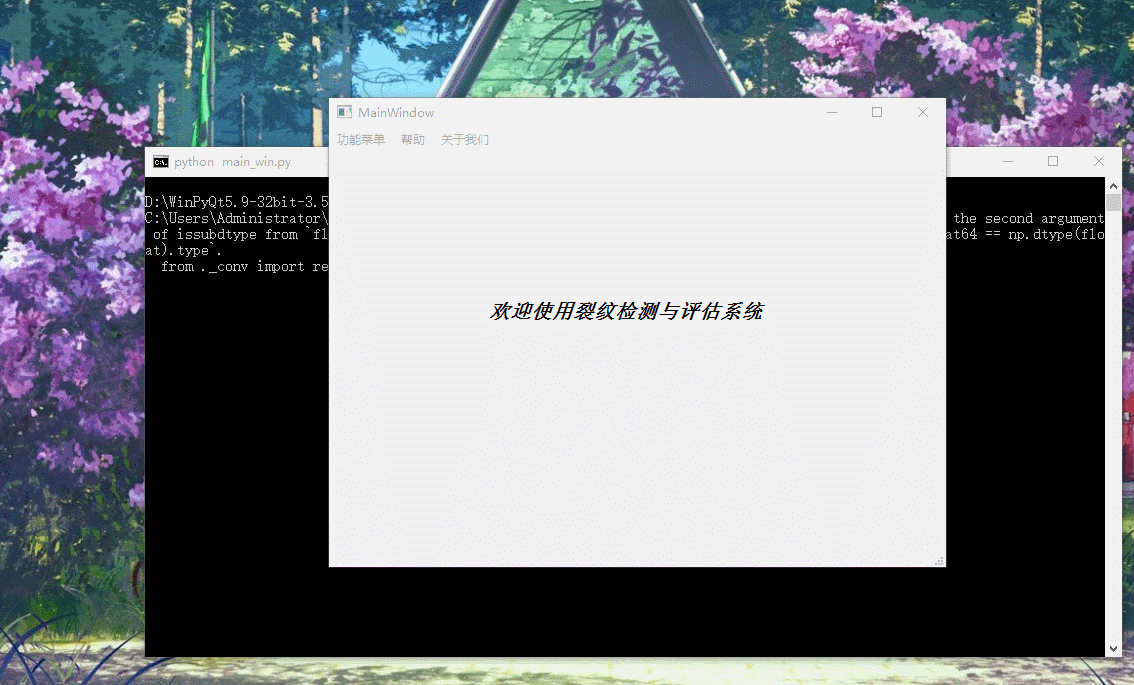
- 写在最后
由于时间有限且初次设计GUI界面(经验不足),界面比较丑,请见谅。若有问题,欢迎留言。